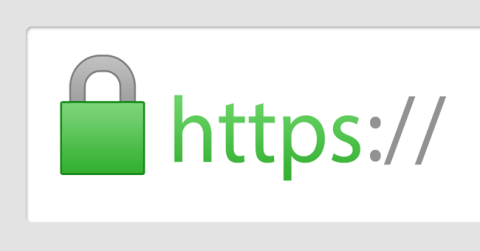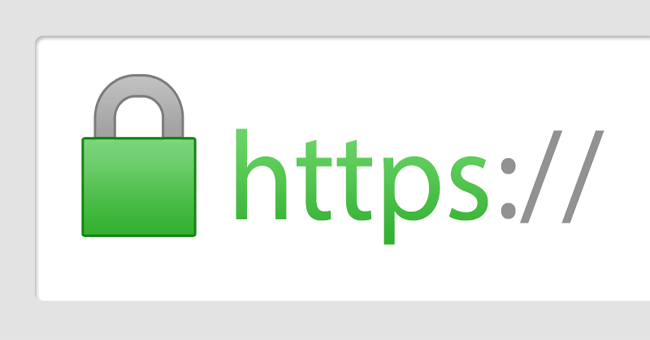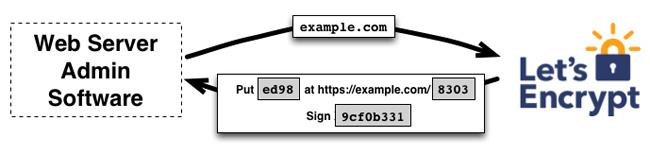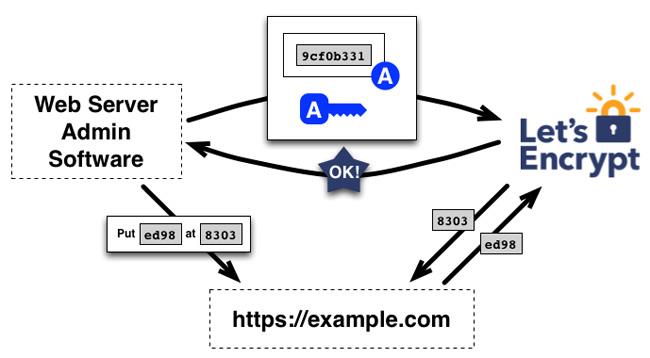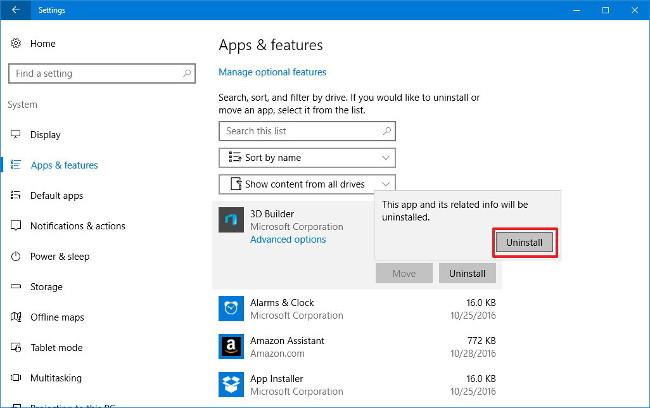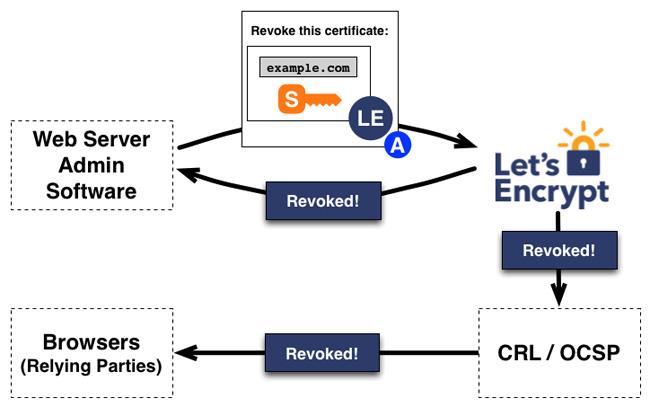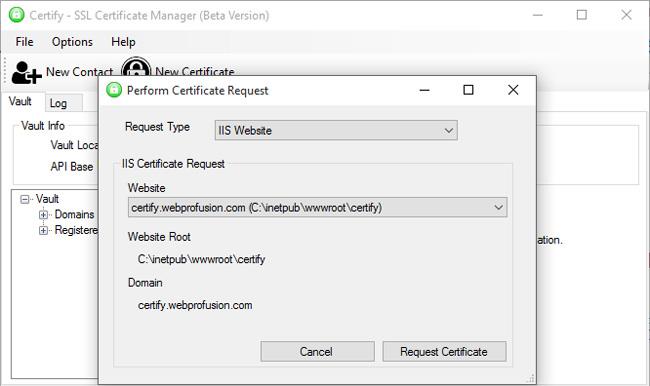Mikä on SSL? Mikä Let's Encrypt on? Jos luot verkkosivuston rahan ansaitsemiseksi, lue tämä artikkeli.
Ennen kuin opit Let's Encryptistä, sinun on tiedettävä, mitä SSL on, sen merkitys verkkosivustoille ja miksi "köyhät" tarvitsevat edelleen SSL:ää verkkosivustoilleen?
Tarkemmin sanottuna: Mikä on SSL? Onko SSL tärkeä verkkosivustoille?
Tässä vaiheessa ymmärrät jo oletuksena SSL:n erittäin hyvin ja etsit ilmaista SSL:ää verkkosivustollesi, joten on aika tutustua Let's Encryptiin.
Mikä Let's Encrypt on?
Let's Encrypt on ilmainen, automaattinen SSL-varmenteiden toimittaja, joka toimii yhteisön hyväksi. Sitä hallinnoi Internet Security Research Group (ISRG).
Let's Encrypt tarjoaa verkkosivujen ylläpitäjille digitaalisen varmenteen, joka tarvitaan HTTPS:n (SSL tai TLS) käyttöönottoon heidän verkkosivuillaan, täysin ilmaiseksi ja mahdollisimman käyttäjäystävällisellä tavalla. Kaikki perustuu tavoitteeseen luoda käyttäjille turvallisempi, yksityisempi ja kunnioittavampi verkkoympäristö.
Let's Encrypt tarjoaa Domain Validation SSL -varmenteen, mikä tarkoittaa, että asennuksen jälkeen verkkosivustollasi on sininen lukko selaimen osoiterivillä, kun käyttäjät käyttävät sitä.
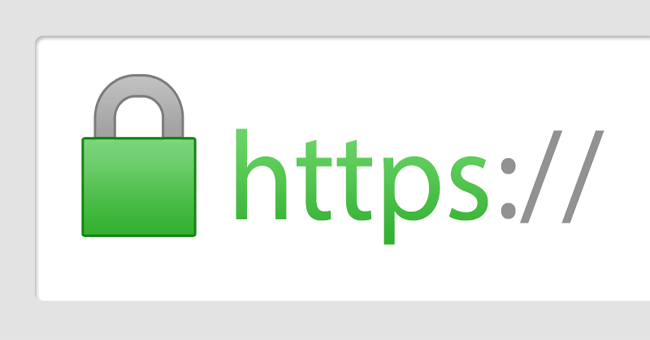
Let's Encryptin käytön edut
- Ilmainen: Niin kauan kuin omistat verkkotunnuksen, voit käyttää Let's Encryptia saadaksesi luotettavan varmenteen kuluttamatta penniäkään.
- Automaattinen: Web-palvelimella käynnissä olevat ohjelmistot voivat olla vuorovaikutuksessa Let's Encryptin kanssa saadakseen nopeasti varmenteita, määrittääkseen ne turvallisesti käyttöön ja korvatakseen ne automaattisesti tarvittaessa.
- Suojattu: Let's Encrypt toimii alustana, joka edistää TLS:n parhaita puolia sekä CA (Certificate Authority) -puolella että auttaa verkkosivustojen ylläpitäjiä suojaamaan palvelimensa kunnolla.
- Avoimuus: Kaikki myönnetyt tai peruutetut varmenteet tallennetaan julkisesti ja kuka tahansa voi tarkastaa ne.
- Ei rajoituksia: Automaattinen myöntämis- ja uusimisprotokolla julkaistaan julkisena standardina, ja muut voivat ottaa sen käyttöön.
- Yhteistyö: Kuten muutkin Internet-perusprotokollat, Let's Encrypt pyrkii hyödyttämään yhteisöä, eikä se ole minkään organisaation hallinnassa.
Kuinka Let's Encrypt luo ilmaisia SSL-varmenteita?
Let's Encryptin ja ACME-protokollan tavoitteena on määrittää HTTPS-palvelin ja saada se automaattisesti luotettu sertifikaatti selaimeen ilman ihmisen puuttumista. Tämä tehdään suorittamalla varmenteiden hallinta verkkopalvelimella.
Ymmärtääksesi, miten Let's Encrypt -tekniikka toimii, käydään läpi verkkosivuston https://example.com/ luominen Let's Encryptia tukevan varmenteiden hallinnan avulla.
Tässä prosessissa on 2 vaihetta. Ensin johtaja todistaa CA:lle, että verkkopalvelin hallitsee toimialueen nimeä. Ylläpitäjä voi sitten pyytää, uusia tai peruuttaa kyseisen toimialueen varmenteen.
Vahvista verkkotunnuksen nimi:
Let's Encrypt tunnistaa palvelimen hallinnan julkisella avaimella. Kun hallintaohjelmisto on ensimmäisen kerran vuorovaikutuksessa Let's Encryptin kanssa, se luo uuden avainparin ja todistaa Let's Encryptin varmentajalle, että palvelin hallitsee yhtä tai useampaa toimialuetta. Tämä on samanlainen kuin perinteinen CA-prosessi, jossa luodaan tili ja lisätään verkkotunnus tilille.
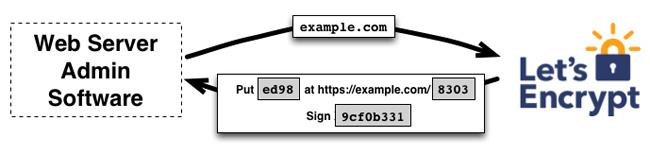
Tämän prosessin aloittamiseksi johtaja pyytää Let's Encrypt CA:lta tarvittavat tiedot sen osoittamiseksi, että se hallitsee example.com-sivustoa. Let's Encrypt tarkistaa ja tekee pyyntöjä, sinun on täytettävä se todistaaksesi, että hallitset verkkotunnuksen nimeä. Sinulla on kaksi vaihtoehtoa:
- Anna DNS-tietue nimellä example.com
- Anna HTTP-lähde tunnetun URL-osoitteen alla osoitteessa https://example.com/
Kun vaatimukset on täytetty, Let's Encrypt toimittaa varmenteiden hallintaan yksityisen avainparin todistaakseen, että se hallitsee avainparia.
Tässä vaiheessa johtaja sijoittaa tiedoston osoitteessa https://example.com määritettyyn polkuun. Hallinnoija allekirjoittaa myös yksityisen avaimen, joka valmistuttuaan ilmoittaa varmentajalle, että se on suorittanut validoinnin.
Varmentajan seuraava tehtävä on tarkistaa, ovatko annetut vaatimukset täyttyneet vai eivät. Varmentaja tarkistaa allekirjoituksen, yrittää ladata tiedoston verkkopalvelimelta ja varmistaa, että se saa halutun sisällön.
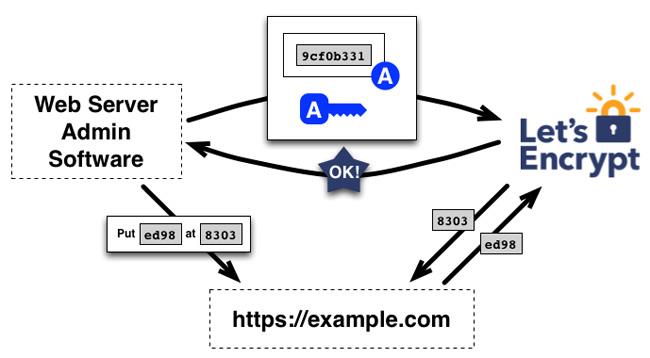
Jos allekirjoitus on kelvollinen, vaatimukset on täytetty ja julkisella avaimella tunnistettu johtaja on valtuutettu toimimaan sertifikaattien hallintaan esimerkiksi example.com. Esimiehen käyttämää avainparia esimerkiksi.comissa kutsutaan "valtuutetuksi avainpariksi".
Varmenteen myöntäminen ja peruuttaminen
Kun johtajalla on "valtuutettu avainpari", SSL-varmenteen pyytäminen, uusiminen ja peruuttaminen käy yksinkertaiseksi, lähetä vain varmenteenhallintaviesti ja allekirjoita valtuutetulla avainparilla.
Saadakseen varmenteen toimialueelle johtaja luo PKCS#10-sertifikaatin allekirjoituspyynnön, joka pyytää Let's Encrypt CA:ta myöntämään sertifikaatin example.com määritetyllä julkisella avaimella. Kuten tavallista, CSR sisältää allekirjoituksen käyttämällä yksityistä avainta, joka vastaa CSR:n julkista avainta. Esimies allekirjoittaa myös CSR:n valtuutusavaimella example.com, jotta Let's Encrypt CA tietää, että se on valtuutettu.
Kun Let's Encrypt CA vastaanottaa pyynnön, se tarkistaa molemmat allekirjoitukset. Jos kaikki näyttää hyvältä, se antaa osoitteelle example.com varmenteen CSR:n julkisella avaimella ja palauttaa sen johtajalle.
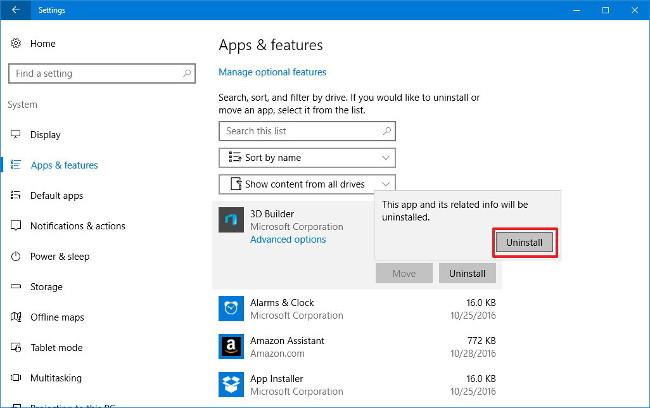
Varmenteen peruuttaminen toimii samalla tavalla. Ylläpitäjä allekirjoittaa peruutuspyynnön valtuutusavainparilla example.com, ja Let's Encrypt CA varmistaa, että pyyntö oli todella valtuutettu. Sen jälkeen se vie varmenteen peruutustiedot tavallisiin peruutuskanaviin (kuten CRL, OCSP) luottaen kolmansiin osapuoliin, kuten selaimiin, jotta ne eivät hyväksy peruutettua varmennetta.
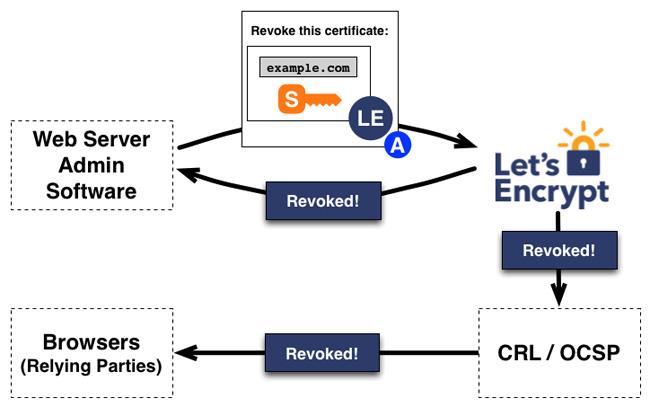
SSL-sertifikaattien hallintaohjelmisto Windows-palvelimilla - Certify
Let's Encrypt on ilmainen palvelu luotettavan SSL-varmenteen luomiseen verkkotunnuksellesi, mutta useimmat työkalut ovat vain komentoriviä. Jos käytät Windows-palvelinta, asenna Certify. Tämä ohjelmisto tarjoaa yksinkertaisen käyttöliittymän SSL-varmenteiden hallintaan. Ota Certify käyttöön IIS-verkkopalvelimellasi aloittaaksesi.
Lataa Certify ilmaiseksi
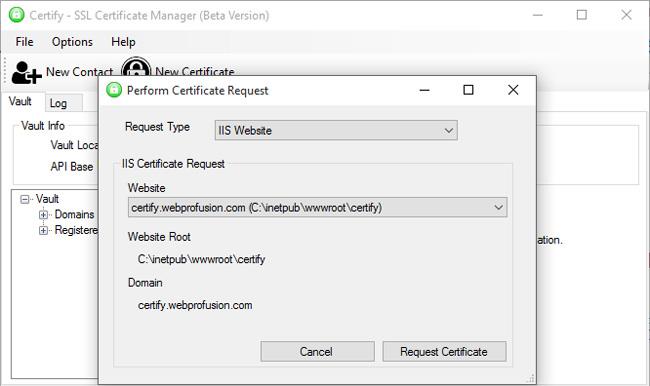
Sertifioinnin pääominaisuudet:
- Helppo asentaa
- Luo helposti varmennepyyntöjä, valtuuta ja uusi uusia varmenteita
- Hallinnoi varmenteita ja niihin liittyviä tietoja
- IIS Lockdown -ominaisuuden avulla on helppo seurata SSL:n parhaita käytäntöjä suojaamattomien protokollien ja salausten poistamiseksi käytöstä.
Toivottavasti tämän artikkelin tiedoista on hyötyä niille, jotka tekevät verkkosivustoja ansaitakseen enemmän tuloja, sekä muille verkkosivustojen ylläpitäjille.
Lisäksi voit viitata: